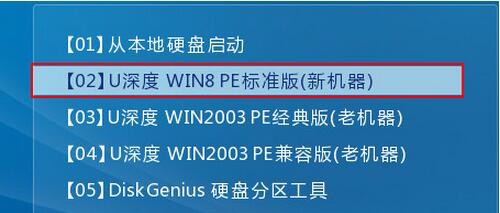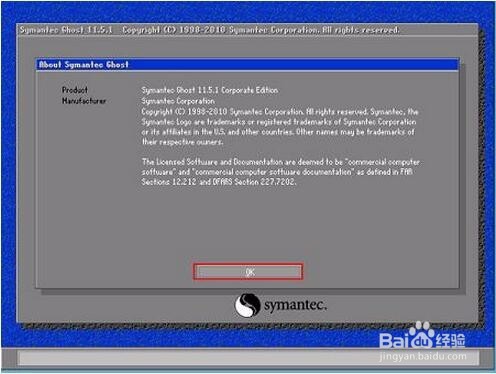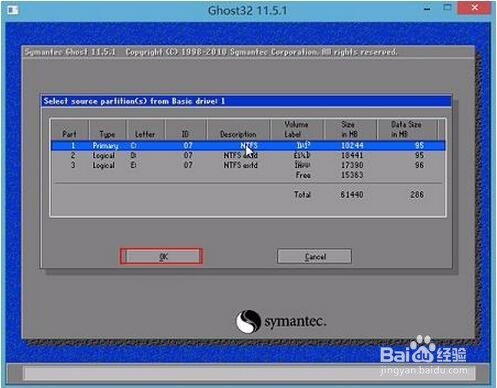如果运行u深度pe系统进行ghost备份系统
1、将制作好的u深度u盘启动盘插入电脑接口,开机按快捷键进入主菜单界面,选择“【02】U深度WIN8 PE标准版(新机器)”,如图所示:
2、进入到win8pe系统桌面后,找到“手动运行Ghost”,双击打开,如图所示:
3、在弹出的界面中点击ok进入,如图所示:
4、随后便进入了“手动运行ghost”的主界面,我们依次点击“Local-Partition-To Image”,如图所示:
5、选择需要备份的硬盘,然后点击ok,如图所示:
6、继续选需要备份的分区,我们备份系统就选系统所在的分区,不清楚具体是哪个的可以通过后面的分区大小来确定,点击ok确定,如图所示:
7、在上方选择存放备份文件的储存空间,然后在File name上填写备份文件的文件名,最后点击“Save”,如图所示:
8、在弹出的窗口中选择“Fast”,然后选择“Yes”,如图所示:
9、开始备份后,我们只需等待完成即可,备份完成点击“Continue”,然后便可以关闭电脑了,如图所示:
声明:本网站引用、摘录或转载内容仅供网站访问者交流或参考,不代表本站立场,如存在版权或非法内容,请联系站长删除,联系邮箱:site.kefu@qq.com。
阅读量:73
阅读量:67
阅读量:70
阅读量:65
阅读量:43